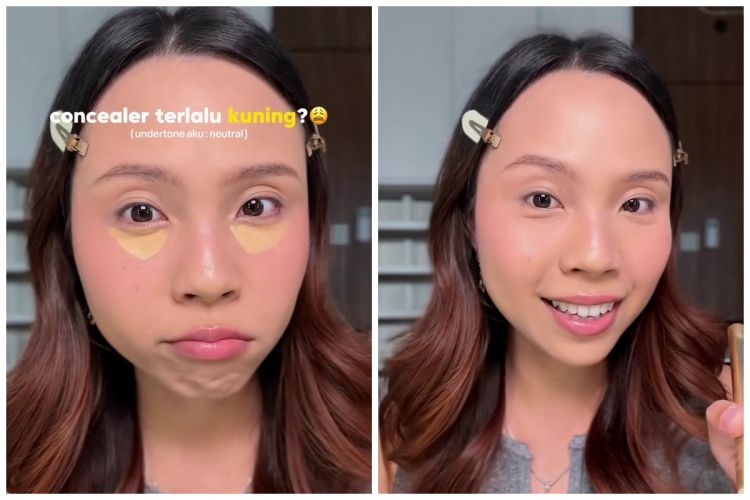Cara mudah ganti kata berulang di Microsoft Word, cukup gunakan shortcut pada keyboard

foto: freepik.com
Techno.id - Saat ini tidak sedikit aplikasi yang dibuat untuk memudahkan proses menyelesaikan pekerjaan, salah satunya yang umum digunakan adalah Microsoft Word. Aplikasi tersebut dinilai dapat memberikan kemudahan khususnya saat mengolah data penting dalam bentuk tulisan.
Aplikasi ini pun menawarkan banyak kemudahan berkat fitur unggulan yang ada di dalamnya. Salah satunya adalah kemudahan mengganti kata berulang.
-
Cara mudah perbaiki typo di Microsoft Word tanpa perlu hapus, cukup gunakan kombinasi tombol keyboard Salah satu kekeliruan yang sering terjadi adalah typo atau salah ketik.
-
11 Aplikasi pengolah kata terbaik, mudah dan praktis digunakan Tahunya selama ini Microsoft Word. Padahal masih banyak lagi, lho. Simak selengkapnya, yuk.
-
Cara mudah menggunakan ChatGPT di Microsoft Word pada PC & Laptop, ternyata instan banget Kehadiran ChatGPT memudahkan banyak hal, seperti mengulik informasi menarik.
Nah kata berulang seperti sapaan seringkali digunakan. Karena itu, Microsoft Word menyediakan fitur untuk mengganti kata tersebut dengan sangat mudah agar hasil pekerjaan bisa lebih rapih.
Tak perlu berlama-lama, berikut techno.id telah merangkum dari berbagai sumber pada Sabtu (4/2), cara mudah ganti kata berulang di Microsoft Word.

Akun TikTok/@sentralkomputer dalam unggahan videonya menyampaikan cara yang dapat dilakukan untuk memudahkan mengganti kata berulang. Hanya dengan memanfaatkan fitur yang ada, kamu bisa mengganti semua kata berulang dengan sangat cepat. Tanpa basa-basi, kamu bisa simak penjelasan berikut untuk mulai mengganti kata berulang yang ada di dalam aplikasi Microsoft Word.
1. Buka aplikasi Microsoft Word kemudian cari file yang ingin kamu ganti kata berulang yang ada di dalamnya.
2. Tekan kombinasi Ctrl + H hingga muncul pop up Find and Replace.
3. Pada kolom Find what, ketikkan kata berulang yang ada di data Microsoft word kamu.
4. Pada bagian Replace with, ketikkan kata yang ingin kamu gunakan untuk mengganti kata berulang yang ada.
5. Klik Replace All untuk mengganti semua kata berulang tersebut.

Kamu tidak perlu menggunakan banyak tombol atau bahkan mengganti satu demi satu setiap kata berulang yang ada. Dengan demikian, kamu bisa menghemat banyak waktu yang dimiliki untuk menyelesaikan pekerjaan lain.
@sentralkomputer gimana sobat ? lebih praktis yaa dan tentunya ga buang waktu dongg #GenshinImpact34 #fyp #fyp #kelastekno #samasamabelajar OMG - NewJeans
RECOMMENDED ARTICLE
- Cara mudah perbaiki typo di Microsoft Word tanpa perlu hapus, cukup gunakan kombinasi tombol keyboard
- Cara membuat watermark di dokumen word dengan teks dan gambar, ampuh cegah plagiarisme
- Cara memperkecil ukuran PDF di laptop dan komputer, bisa dengan dan tanpa aplikasi
- Cara mengubah PDF ke Word di laptop offline, cepat dan mudah dilakukan
- Cara mengetik dengan suara di laptop Windows 11, makin keren
HOW TO
-

Cara buat wallpaper bergerak di laptop & komputer terbaru 2025, gampang dan pakai AI lebih cepat
-

11 Aplikasi menjernihkan video blur untuk Android di 2025 yang ringan dan gratis, ini caranya pakai AI
-

Cara gampang ubah file Word ke PDF di laptop yang praktis dan mudah dicoba, terbaru di 2025
-

Cara bikin HP jadi mouse di laptop atau PC terbaru di 2025, praktis dan ternyata gampang
-

10 Prompt ChatGPT untuk olah data Microsoft Excel, kerjaan 4 jam bisa selesai dalam satu klik
TECHPEDIA
-

10 Cara download gambar di Pinterest kualitas HD, cepat dan mudah dicoba
-

Cara download game PS2 dan PS3 di laptop dan HP, bisa main berdua
-

10 Fitur canggih iPhone 16E, bakal jadi HP Apple termurah di bawah Rp 10 juta?
-

10 HP Xiaomi in bakal kebagian AI DeepSeek, bisa kalahkan AI dari Google atau ChatGPT?
-

Waspada, undangan pernikahan palsu lewat HP ini berisi virus berbahaya
LATEST ARTICLE
HOW TO Selengkapnya >
-
![Cara buat wallpaper bergerak di laptop & komputer terbaru 2025, gampang dan pakai AI lebih cepat]()
Cara buat wallpaper bergerak di laptop & komputer terbaru 2025, gampang dan pakai AI lebih cepat
-
![11 Aplikasi menjernihkan video blur untuk Android di 2025 yang ringan dan gratis, ini caranya pakai AI]()
11 Aplikasi menjernihkan video blur untuk Android di 2025 yang ringan dan gratis, ini caranya pakai AI
-
![Cara gampang ubah file Word ke PDF di laptop yang praktis dan mudah dicoba, terbaru di 2025]()
Cara gampang ubah file Word ke PDF di laptop yang praktis dan mudah dicoba, terbaru di 2025
-
![Cara bikin HP jadi mouse di laptop atau PC terbaru di 2025, praktis dan ternyata gampang]()
Cara bikin HP jadi mouse di laptop atau PC terbaru di 2025, praktis dan ternyata gampang